Final Cut Pro 使用手册
- 欢迎使用
-
- Final Cut Pro 10.5.3 的新功能
- Final Cut Pro 10.5 的新功能
- Final Cut Pro 10.4.9 的新功能
- Final Cut Pro 10.4.7 的新功能
- Final Cut Pro 10.4.6 的新功能
- Final Cut Pro 10.4.4 的新功能
- Final Cut Pro 10.4.1 的新功能
- Final Cut Pro 10.4 的新功能
- Final Cut Pro 10.3 的新功能
- Final Cut Pro 10.2 的新功能
- Final Cut Pro 10.1.2 的新功能
- Final Cut Pro 10.1 的新功能
- Final Cut Pro 10.0.6 的新功能
- Final Cut Pro 10.0.3 的新功能
- Final Cut Pro 10.0.1 的新功能
- 词汇表
- 版权

在 Final Cut Pro 中编辑贝塞尔曲线控制点
您可以调整贝赛尔曲线控制点来绘制任何您所需的遮罩形状。贝塞尔曲线形状上的每个点都可以随时在线性(角)点和平滑(贝塞尔)点之间转换。有关平滑和线性点的更多信息,请参阅Final Cut Pro 中的复杂遮罩介绍。
在边角和曲线之间转换控制点
在 Final Cut Pro 检视器中的遮罩上,执行以下任一项操作:
按住 Command 键点按平滑(贝塞尔)点,将它转换为线性(角)点。
按住 Command 键拖移线性(角)点,将它转换为平滑(贝塞尔)点,创建可调整的切线控制柄。
按住 Control 键点按所选点,然后选取“线性”、“平滑”或“非常平滑”(适用于 B 样条曲线),以更改控制点类型。
使用控制点的切线控制柄调整贝塞尔曲线
检视器中遮罩上的贝塞尔曲线控制点具有两条切线控制柄,您可以使用它们来调整控制点任一侧的形状曲率。可以采用各种方式调整这些控制柄,创建对称和非对称曲线。默认情况下,这些切线控制柄相互呈 180 度角锁定,但可以覆盖此限制来单独调整每个切线控制柄。
在 Final Cut Pro 中,执行以下任一项操作:
调整切线控制柄的长度:拖移控制柄。您可以独立调整每个切线控制柄的长度,甚至将切线控制柄锁定到 180 度也是如此。
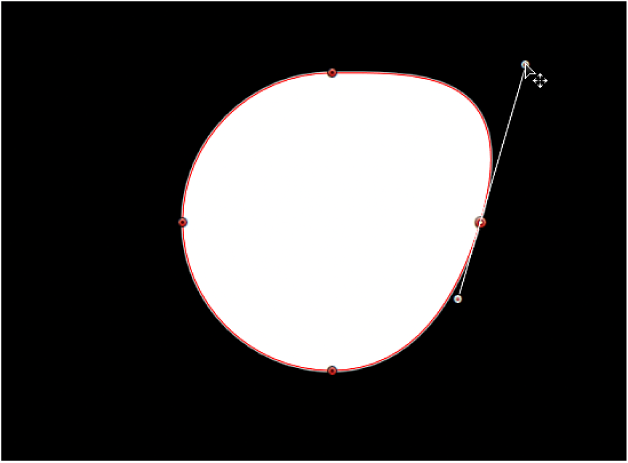
断开相对的切线控制柄之间的关系:按住 Option 键拖移任一切线控制柄。断开此关系后,调整一个切线控制柄不会对另一个产生影响,且您可以随意旋转两个切线控制柄。
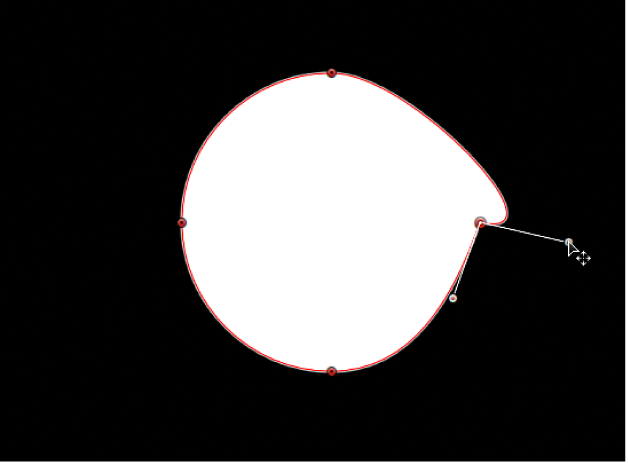
您还可以按住 Control 键点按某个切线控制柄点,然后选取“使控制柄断开”。

再次将切线控制柄的角度锁定在一起:按住 Option 键拖移已断开关系的切线控制柄,或按住 Control 键点按控制柄点,然后选取“链接控制柄”。此时,切线控制柄在移动和旋转时会保持锁定关系。
使切线控制柄以 180 度角度对齐:按住 Control 键点按控制柄点,然后选取“使控制柄对齐”。
调整切线控制柄时按 Shift 键,可将它的运动限制为 45 度角。若要同时修改多个控制点的控制柄,请按住 Shift 键选择(相同样条曲线上的)点,然后调整切线控制柄。